A Steam Disk írási hiba egyszerű javítása Windows 10 rendszeren
Steam Disk Write Disk Error hibát észlel Windows 10 rendszeren a játék frissítése vagy letöltése közben? Íme néhány gyorsjavítás, amellyel megszabadulhat a hibaüzenettől.
A Facebook a leggyakrabban használt közösségi hálózati alkalmazás és webhely. Az emberek nem csak arra használják, hogy kapcsolatban maradjanak barátaikkal és családjukkal, hanem versenyezzenek barátaikkal és online játékokat játsszanak. Biztosan találkoztál legalább egy vagy több játékkéréssel a Facebook-fiókodban lévő ismerőseidtől.
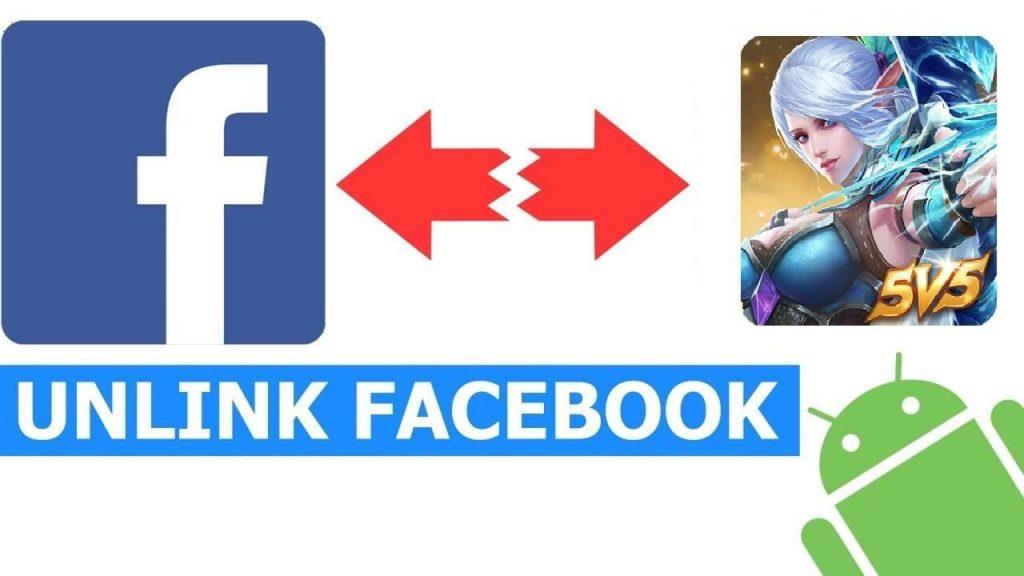
Ezek a kérések vagy arra kérnek, hogy csatlakozz a barátaidhoz, vagy adj nekik életet, hogy folytathassák a játékot. Az említett műveletek elvégzéséhez le kell töltenie a játékot. Miután ezt megtette, a Facebook-fiókja automatikusan összekapcsolódik, jelezve, hogy ez a játék előrehaladásának mentése érdekében történt.
El kell olvasni: Hogyan lehet leállítani a csoportos értesítéseket a Facebookon
Vannak különböző alkalmazások és játékok, amelyek azzal csalogatják Önt, hogy extra pénzt kaphat játékhoz, élethez, és tippeket kaphat, hogy előrébb maradhasson, de ehhez először be kell jelentkeznie a Facebookra.
Ez csak a kezdet, a játék folyamatos használatának garantálása és a felhasználók játékbeli előrehaladásának megtakarítása érdekében a fejlesztők a Facebookot választották a felhasználók „automatikus regisztrációjának” médiumaként. Az alkalmazás- és játékfiókok Facebookhoz való csatlakoztatásával a felhasználók bármely eszközről ugyanabban a szakaszban folytathatják játékukat, ahol abbahagyták. Csak be kell jelentkezniük a fiókjukba, és bárhonnan hozzáférhetnek az alkalmazáshoz és a játékhoz.
Mindez problémának tűnik, legtöbbünk számára ez jó dolog, mivel időt takarít meg és könnyű hozzáférést biztosít. A probléma azonban akkor jelentkezik, ha meg akarja szabadítani Facebook-fiókját az ilyen alkalmazásoktól.
Tehát az ilyen alkalmazásról való leválasztás megkönnyítése érdekében kövesse az alábbi oktatóanyagban található lépéseket:
Miért érdemes egy alkalmazást vagy játékot törölni a Facebook-fiókból?
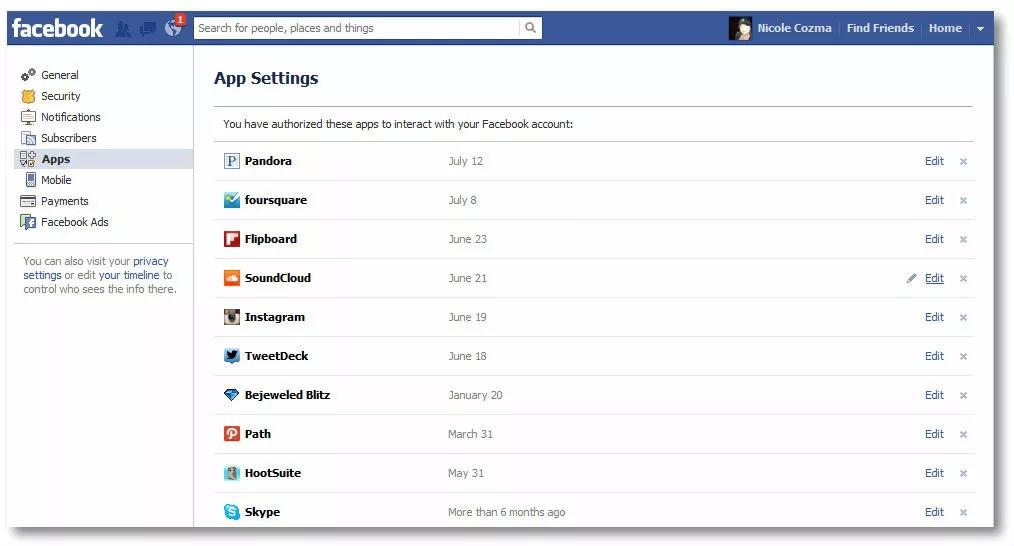
Számos oka lehet annak, hogy a felhasználók el akarnak távolítani egy összekapcsolt alkalmazást vagy játékot a Facebook-fiókjukkal.
Az alábbiakban felsorolunk néhány leggyakoribb okot:
* Ne használja többé az alkalmazást vagy a játékot.
* A hivatkozott alkalmazás vagy játék túlságosan tolakodó, és nem szeretnél meghívókat vagy idővonal bejegyzéseket kapni.
* Újra szeretné indítani a játékot vagy az alkalmazást.
* Az összekapcsolás miatt az eszköz lelassult, és ütközik az eszközök, az alkalmazások és a Facebook-fiók között.
El kell olvasni: Így segít a Facebook nyomon követni a közeli WiFi-helyeket
Játék vagy alkalmazás összekapcsolásának megszüntetése
Egy játék vagy alkalmazás Facebook-fiókból való leválasztásához kövesse az alábbi lépéseket:
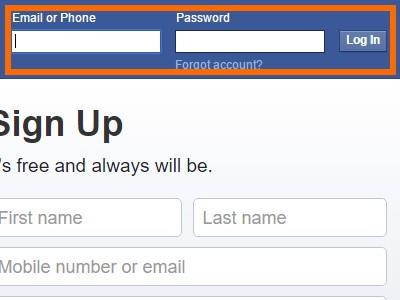
kép forrása: tech-receptek
2. Miután bejelentkezett, kattintson a További beállítások gombra a képernyő bal felső sarkában.
A kép forrása : tech-receptek
3. Kattintson a Beállítások elemre .
A kép forrása: tech-receptek
4. Kattintson az Alkalmazások lehetőségre.
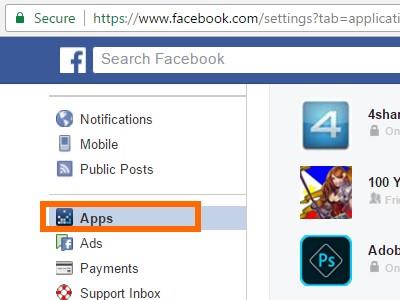
A kép forrása: tech-receptek
5. Most kattintson az Összes megjelenítése gombra az összes hivatkozott alkalmazás megtekintéséhez.
Ne lepődjön meg, ha látja a fiókjához kapcsolt alkalmazások számát. Sokszor észre sem veszi, hogy engedélyt kapott egy alkalmazás vagy játék.
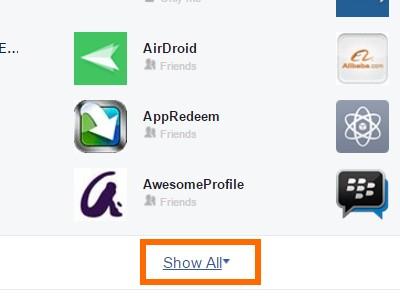
A kép forrása: tech-receptek
6. Görgessen le a listában a törölni kívánt alkalmazás vagy játék kiválasztásához .
Mivel az alkalmazások ábécé szerint vannak rendezve, könnyen megtalálhatja őket.
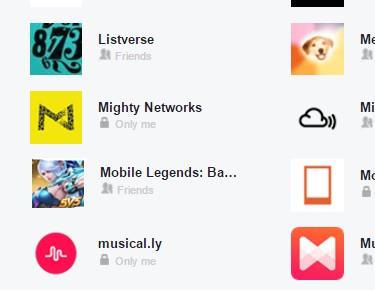
A kép forrása: tech-receptek
7. Most vigye az egeret az eltávolítani kívánt alkalmazásikonra. 2 Szerkesztés és Bezárás gombot fog látni . Ha nem látja ezeket a gombokat, tartsa lefelé az egeret, amíg meg nem látja őket.
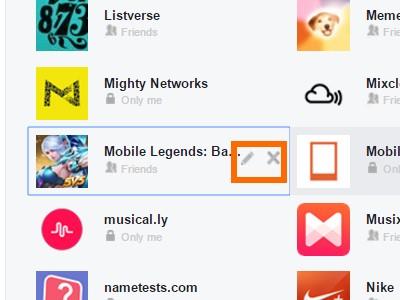
A kép forrása: tech-receptek
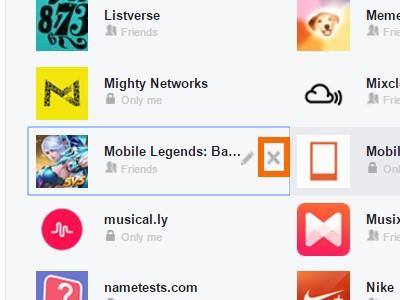
A kép forrása: tech-receptek
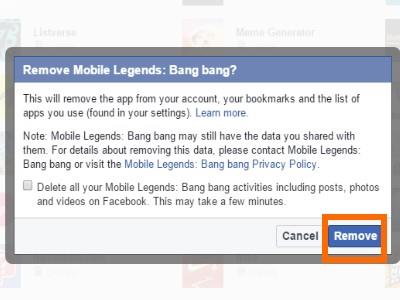
A kép forrása: tech-receptek
Az alkalmazást sikeresen leválasztották és eltávolították.
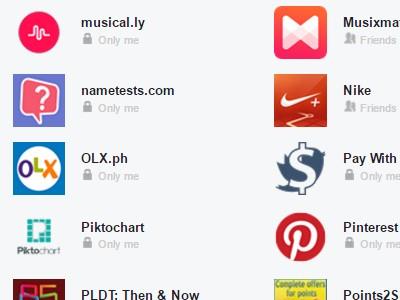
A kép forrása: tech-receptek
Most már tudja, hogyan lehet leválasztani egy alkalmazást vagy játékot Facebook-fiókjáról. Nem olyan nehéz, mint gondolnád. Csak tisztában kell lennie azzal, hogy bármilyen alkalmazáshoz vagy játékhoz engedélyt ad. Ez a funkció valóban megkönnyíti az alkalmazás használatát, de néha bosszantó is.
Következő Olvass: Hogyan lehet törölni a keresési előzményeket a Facebookon
Tehát ha többé nem szeretne frissítéseket és értesítéseket kapni egyetlen alkalmazásról vagy játékról sem, kövesse ezeket az egyszerű lépéseket.
Steam Disk Write Disk Error hibát észlel Windows 10 rendszeren a játék frissítése vagy letöltése közben? Íme néhány gyorsjavítás, amellyel megszabadulhat a hibaüzenettől.
Fedezze fel, hogyan távolíthat el alkalmazásokat a Windows 10 rendszerből a Windows Store segítségével. Gyors és egyszerű módszerek a nem kívánt programok eltávolítására.
Fedezze fel, hogyan tekintheti meg vagy törölheti a Microsoft Edge böngészési előzményeit Windows 10 alatt. Hasznos tippek és lépésről-lépésre útmutató!
A Google zökkenőmentessé tette a csoportos megbeszélések lebonyolítását. Tudd meg a Google Meet korlátait és lehetőségeit!
Soha nincs rossz idő a Gmail jelszavának megváltoztatására. Biztonsági okokból mindig jó rutinszerűen megváltoztatni jelszavát. Ráadásul soha
Az online adatvédelem és biztonság megőrzésének egyik alapvető része a böngészési előzmények törlése. Fedezze fel a módszereket böngészőnként.
Ismerje meg, hogyan lehet némítani a Zoom-on, mikor és miért érdemes ezt megtenni, hogy elkerülje a zavaró háttérzajokat.
Használja ki a Command Prompt teljes potenciálját ezzel a több mint 280 (CMD) Windows-parancsot tartalmazó átfogó listával.
Alkalmazhatja a Google Táblázatok feltételes formázását egy másik cella alapján, a Feltételes formázási segédprogrammal, a jelen cikkben ismertetettek szerint.
Kíváncsi vagy, hogyan használhatod a Rendszer-visszaállítás funkciót a Windows 11 rendszeren? Tudd meg, hogyan segíthet ez a hasznos eszköz a problémák megoldásában és a számítógép teljesítményének helyreállításában.







![Feltételes formázás egy másik cella alapján [Google Táblázatok] Feltételes formázás egy másik cella alapján [Google Táblázatok]](https://blog.webtech360.com/resources3/images10/image-235-1009001311315.jpg)
